Ver el mensaje «Desafortunadamente, la aplicación se detuvo» cuando está en medio de algo en una aplicación de Android puede ser frustrante. Cuando el mensaje aparece repetidamente, es aún peor. ¿Qué puedes hacer para corregir este error? Por suerte, hay varias soluciones posibles.
Lo primero que debe hacer antes de probar cualquiera de las soluciones más profundas es verificar su conexión a Internet y reiniciar su teléfono, los pasos estándar para la mayoría de los problemas del teléfono. Reiniciar libera cualquier problema de memoria atascada. De hecho, es beneficioso apagar el teléfono durante unos minutos cada pocos días para ayudar a evitar problemas de rendimiento.
Forzar la detención de la aplicación
La solución menos drástica más allá de las generales enumeradas anteriormente es forzar la detención de la aplicación en cuestión. No todo el mundo se da cuenta de que incluso cuando han borrado una aplicación para continuar con otra cosa, la aplicación a menudo permanece abierta en segundo plano. Esto significa que cuando recibe el mensaje «La aplicación se ha detenido» y cree que ha cerrado la aplicación, en realidad solo la ha minimizado y el problema persiste.
Para forzar la detención de una aplicación y hacer que se reinicie correctamente, la mejor manera de hacerlo es esta:
- Toque prolongadamente el ícono de la aplicación en su pantalla de inicio, luego toque «Información de la aplicación».
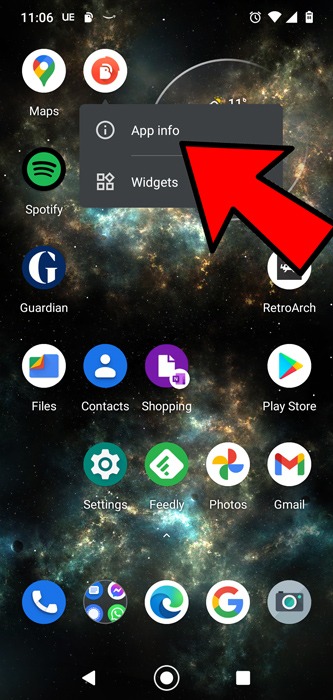
- En la siguiente pantalla, toque «Forzar detención». Ignore la advertencia de «comportarse mal» en la siguiente pantalla (¡ya que su aplicación ya se está portando mal!) y toque Aceptar.
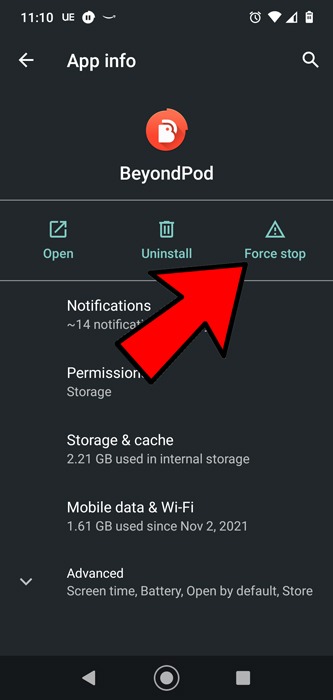
Ahora vuelve a abrir la aplicación y verás que se ha iniciado de nuevo, con suerte se deshará de tu problema de bloqueo.
Borrar el almacenamiento de la aplicación
Con el tiempo, sus aplicaciones guardan datos y archivos en caché. Cuando esos datos se acumulan, pueden hacer que la aplicación sea más propensa a bloquearse. Borrar el caché es donde debe comenzar. Este paso borra solo los datos guardados que cargan su aplicación rápidamente, no los datos que afectan el progreso del juego, la configuración preferida o datos similares.
Por ejemplo, Spotify almacena en caché las listas de reproducción para garantizar una escucha ininterrumpida, incluso si la señal cae momentáneamente. Puede borrar las canciones almacenadas en caché sin eliminar su cuenta o preferencias.
Borrar datos borrará todos los datos de la aplicación. Los archivos, la configuración y las cuentas desaparecerán y la aplicación volverá a su estado original. En su lugar, simplemente borre el caché. También puede elegir «Borrar datos» para restablecer la aplicación por completo si continúa recibiendo el mensaje «Desafortunadamente, la aplicación se ha detenido».
Siga los pasos a continuación para borrar el caché:
- Configuración abierta.
- Haga clic en Administrador de aplicaciones.
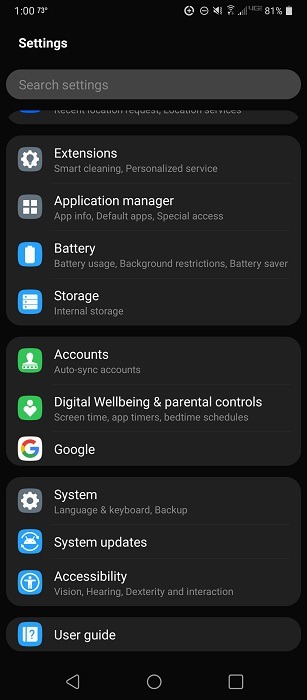
- Elija «Información de la aplicación».
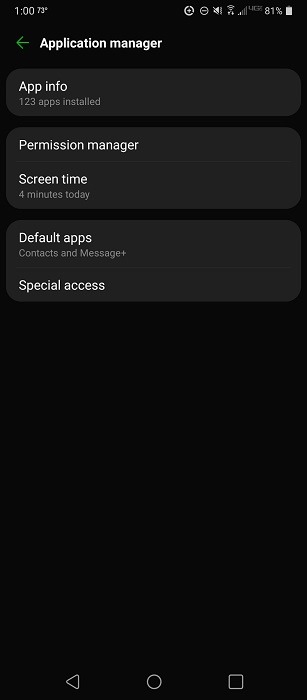
- Seleccione la aplicación problemática de la lista.
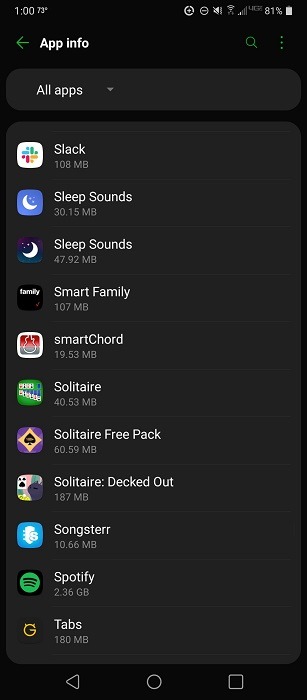
- Seleccione Almacenamiento.
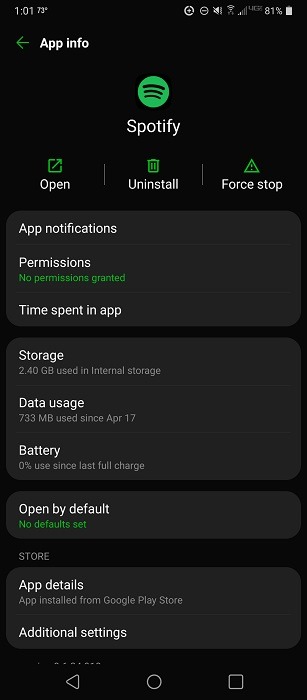
- Toque la opción «Borrar caché». Alternativamente, elija «Borrar datos» para restablecer la aplicación por completo (esto eliminará cualquier dato almacenado localmente que la aplicación tenga en su teléfono).
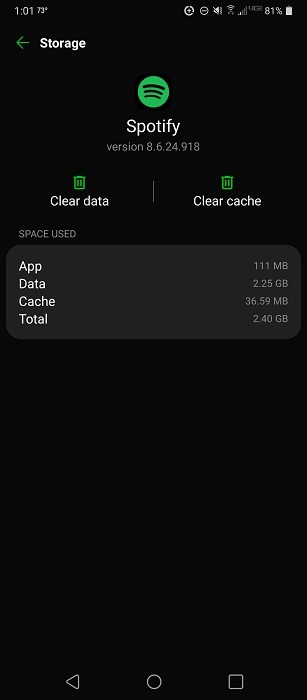
Actualizar aplicación
Cuando los usuarios comienzan a quejarse con los desarrolladores de la aplicación sobre congelamiento o fallas, abordarán el problema con una actualización. Mantener sus aplicaciones actualizadas reduce las instancias del mensaje «Desafortunadamente, la aplicación se detuvo».
- Abre Play Store.
- Toque su icono de usuario en la parte superior derecha.
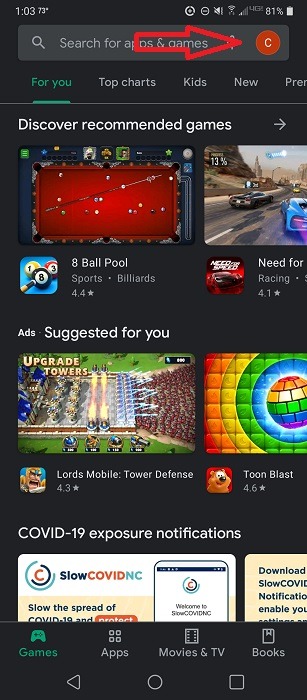
- Seleccione «Mis aplicaciones y juegos».
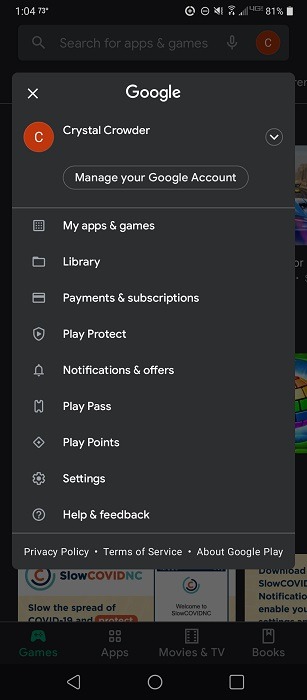
- La primera pestaña contiene las actualizaciones. Las aplicaciones con actualizaciones disponibles se encuentran en la parte superior de la pantalla.
- Haga clic en Actualizar todo o haga clic en el botón Actualizar junto a cada aplicación que desee actualizar.
Liberar espacio
Cuando su teléfono tiene una gran cantidad de aplicaciones, el rendimiento puede verse afectado. Revisa tus aplicaciones y encuentra algunas que rara vez usas. Cuando encuentre uno, bórrelo.
- Configuración abierta.
- Toque «Administrador de aplicaciones -> Información de la aplicación».
- Desplácese hacia abajo y toque la aplicación que desea eliminar.
- Haga clic en Desinstalar.
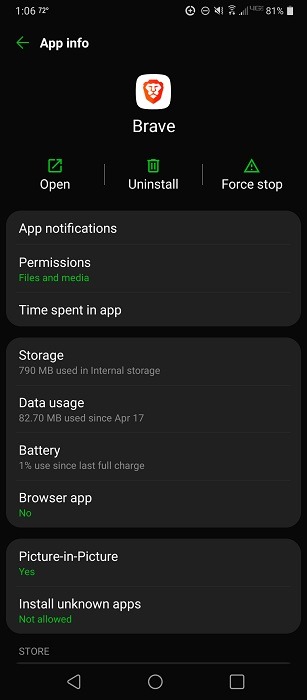
Problemas con la tarjeta SD
El mensaje «Desafortunadamente, la aplicación se detuvo» también puede deberse a una tarjeta SD dañada. Para verificar, retire la tarjeta SD e intente la aplicación nuevamente. Si funciona esta vez, la tarjeta es el problema. Necesita una nueva tarjeta de memoria, pero puede transferir los datos de esa tarjeta a su computadora y luego agregarlos a la nueva tarjeta.
Si su computadora no lee la tarjeta, puede intentar recuperar los datos, pero no hay garantía de que esto funcione siempre.
Desinstalar y reinstalar
A veces, las aplicaciones que usa están dañadas por virus o por la eliminación de archivos del sistema por error. Para solucionar esto, desinstale la aplicación siguiendo los mismos pasos que cuando intentó liberar espacio.

Vaya a «Configuración -> Administrador de aplicaciones -> Información de la aplicación» y elija la aplicación que desea desinstalar. Presiona Desinstalar.
Reinicie su dispositivo para borrar todo lo que pueda quedar en la memoria, luego abra Play Store y vuelva a instalar su aplicación.
Borrar partición de caché
Otra opción para corregir el mensaje es borrar la partición del caché. Este paso limpiará los datos y el caché por completo, incluido el progreso del juego y el registro de chat, por lo que esta es una de las últimas opciones para probar. Para comenzar, inicie su teléfono en modo de recuperación.
- Apaga tu teléfono.
- Presione el botón de encendido y el botón de subir volumen al mismo tiempo. (Esto podría ser diferente según su modelo. Consulte en línea al fabricante de su teléfono si esta combinación de botones no funciona).
- Ubique la opción «Controlar la pantalla» y use los botones para subir/bajar el volumen para seleccionarla, luego presione el botón de encendido para confirmar.
- Seleccione «Limpiar partición de caché» y presione el botón de encendido.
- Cuando finalice el proceso, elija Reiniciar el sistema y deje que se reinicie naturalmente.
Restablecimiento de fábrica
Un restablecimiento de fábrica es el último recurso. Si el bloqueo de la aplicación hace que su teléfono quede inutilizable, lo último que debe intentar es restablecer el teléfono a la configuración de fábrica. Antes de hacer esto, haga una copia de seguridad de sus datos. El reinicio borrará todo de tu teléfono.
- Vaya a Configuración y seleccione Sistema. (Esto puede variar ligeramente según su dispositivo. Si no puede encontrar las opciones de reinicio siguiendo estos pasos, use la función de búsqueda dentro de la configuración y busque «restablecer»).
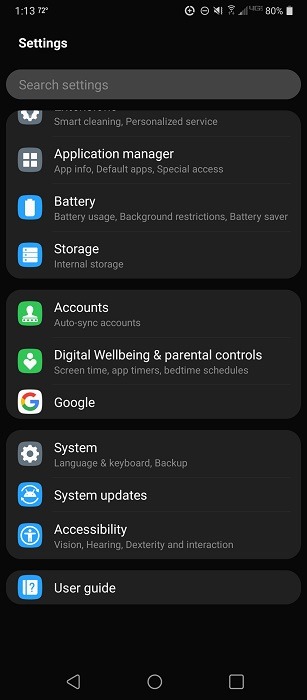
- Seleccione «Reiniciar y restablecer».
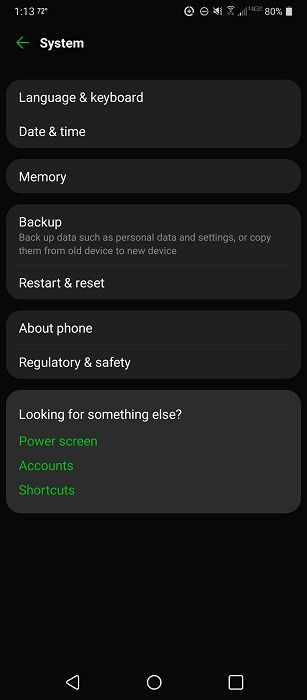
- Seleccione Restablecer datos de fábrica.
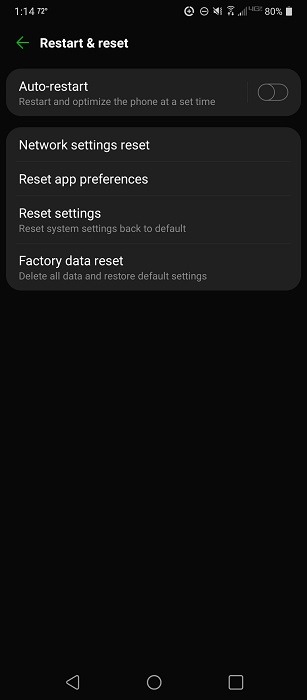
- Siga las indicaciones para completar el proceso.
Evitar que aparezca el mensaje
Hay algunos otros pasos de mantenimiento simples que se pueden tomar para evitar que aparezca el mensaje «Desafortunadamente, la aplicación se detuvo».
- No use demasiadas aplicaciones a la vez. A veces no nos damos cuenta de cuántas aplicaciones tenemos abiertas, y todas estas aplicaciones que se ejecutan juntas pueden causar fallas.
- Mantén tus aplicaciones actualizadas. Configure actualizaciones automáticas y verifique periódicamente si hay aplicaciones que las necesiten.
- De vez en cuando, borre los cachés de las aplicaciones que usa regularmente.
El uso de estos métodos ayudará a evitar que aparezca el mensaje «Desafortunadamente, la aplicación se detuvo» en la mayoría de los casos. Si ninguno de estos lo resuelve, es posible que desee encontrar una aplicación alternativa. Si está utilizando una versión anterior de Android, también puede intentar descargar una versión anterior de la aplicación para ver si eso ayuda.
